楽天モバイル「Rakuten Link」通話中音声途切れや聞こえない場合の対処法など
Rakuten Linkで通話中に音声が途切れる・聞こえない・届かない時の解決方法
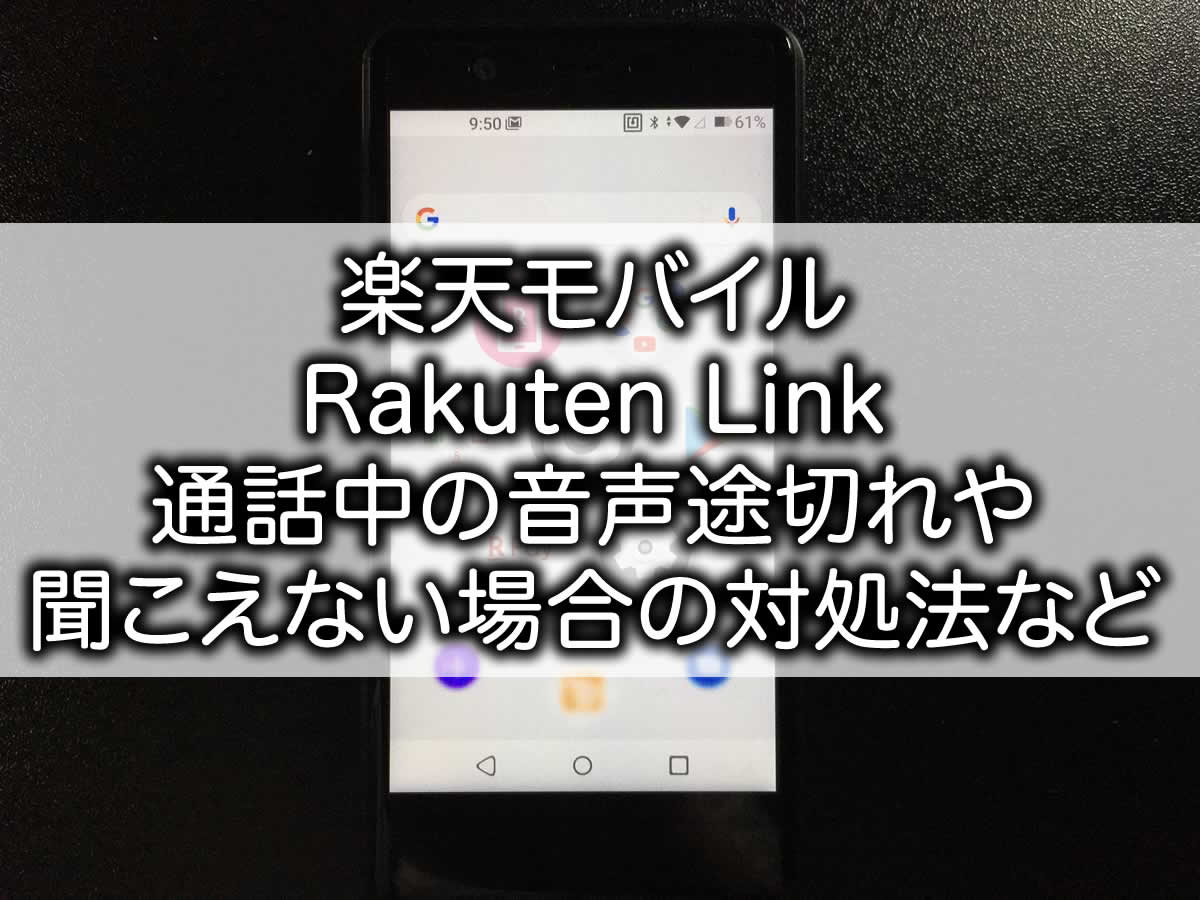
楽天モバイルのアプリ「Rakuten Link(楽天リンク) 」を利用して通話中に音声が途切れたり、相手の声が聞こえない・届かないと感じていませんか?この記事では、対処法になるかも知れない方法をご紹介します。OSバージョンのアップデートから製品の再起動まで、様々な方法を試して、問題を解決してみましょう!
※もし、お試しになる場合は自己責任でお試ししてみて下さいね!お試しの前に詳細をこちらの楽天モバイル公式サイトの↓
Rakuten Linkで発信できないのはなぜですか?
Rakuten Linkで通話中に音声が途切れたり、声が聞こえない・届かないのですが、どうすればよいですか?
着信画面が表示されないなど、Rakuten Linkで着信できないのですが、なぜですか?
Rakuten Linkアプリにて、国際通話やSMSが繋がらない場合の解決方法を知りたい
Rakuten Linkに不具合があった場合どうすればよいですか?
などをご確認下さいね!
[temp id=48]
1. OSバージョンをアップデートする
Rakuten Linkアプリは最新のOSバージョンでの利用を前提に設計されています。まずは、ご利用製品のOSバージョンを確認し、最新バージョンへアップデートしましょう。アップデート情報と手順は「ソフトウェアアップデート」で確認できます。
2. Rakuten Linkアプリを再インストールする
アプリの動作が重くなると通話トラブルが生じることがあります。まず、Rakuten Linkアプリをアンインストールし、その後再インストールを行いましょう。注意事項としては、アプリを削除する前にログアウトすることが必要です。
3. 通話音量を確認する
通話中に音が聞こえない場合、製品本体の通話音量がオフになっている可能性があるそうです。製品の音量調節ボタンや設定アプリで確認し、適切に設定しましょう。各製品の操作方法については、取扱説明書などを参照して下さいね。
4. 電波状況を確認する
お客様の電波状況によっては、通話がご利用いただけない場合があります。通信環境が不安定な場合はWi-Fiに接続するなど、通信環境を変更してから再度Rakuten Linkで着信できるかをご確認くださいね。
5. VPNへの接続を確認する
VPNに接続している場合、通話がご利用いただけない場合があるそうです。現在使用中のVPNをオフにして再度お試しください。
6. Wi-Fi接続を確認する
お使いのWi-Fi接続状況によって、通話が快適にご利用いただけない場合があります。LTEのみの接続で再度お試ししてみて下さい。
7. SIMカードの抜き差しをする
SIMカードをご利用の場合、本体の電源を切ったうえで、SIMカードトレイを一度抜き、もう一度差し込んでみて下さい。
8. モバイルデータ通信のオフ/オンを確認する
ご利用製品上のアンテナピクトの表示に関わらず、正常に電波を掴めていない場合があるそうです。「モバイルデータ通信」を一度オフにしたあと再度オンにして、接続状況をご確認ください。
9. 機内モードの確認をする
「機内モード」を一度オンにしたあと再度オフにして、接続状況をご確認ください。そういえば「機内モード」をオフオンすると不具合が改善する場合もあるようですね。
10. マイクのアクセス許可を確認する
マイクへのアクセスを許可していない場合、音声通話をすることができません。マイクの設定をご変更ください。
11. 製品やRakuten Linkの初期設定を確認する
Rakuten Linkは、製品およびアプリの初期設定を終了していないと利用できないはずです。初期設定ができているか、公式サイト「Rakuten Linkで通話中に音声が途切れたり、声が聞こえない・届かないのですが、どうすればよいですか?」などでご確認くださいね。
まとめ

以上、本記事では、「Rakuten Link(楽天リンク) 」で通話中に音声が途切れたり、声が聞こえない・届かない問題の解決策を書いてみました。具体的な解決策としては、OSバージョンのアップデート、アプリの再インストール、通話音量の確認、電波状況の確認、VPNへの接続の確認、Wi-Fi接続の確認、SIMカードの抜き差し、モバイルデータ通信のオフ/オンの確認、機内モードの確認、マイクのアクセス許可の確認、製品やRakuten Linkの初期設定の確認などでしょうか。
筆者もたまにですがRakuten Linkを利用する時があります。音声が途切れるという経験をしましたら色々対処方法を試してみたいと思います!
※もし、お試しになる場合は自己責任でお試ししてみて下さいね!お試しの前に詳細をこちらの楽天モバイル公式サイトの↓
Rakuten Linkで発信できないのはなぜですか?
Rakuten Linkで通話中に音声が途切れたり、声が聞こえない・届かないのですが、どうすればよいですか?
着信画面が表示されないなど、Rakuten Linkで着信できないのですが、なぜですか?
Rakuten Linkアプリにて、国際通話やSMSが繋がらない場合の解決方法を知りたい
Rakuten Linkに不具合があった場合どうすればよいですか?
などをご確認下さいね!最後まで読んでくださって、ありがとうございました!
[temp id=48]

















ディスカッション
コメント一覧
まだ、コメントがありません